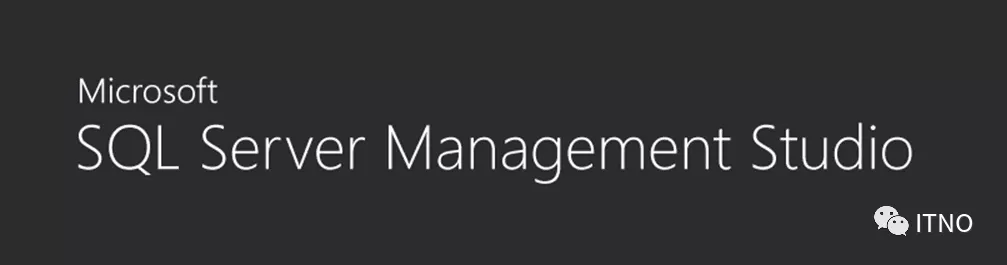
1.安装SQLServer 2016前请先安装JDK,公众号回复jdk即可获得JDK的下载及安装教程
2.将压缩包“SQL Server 2016.rar”解压
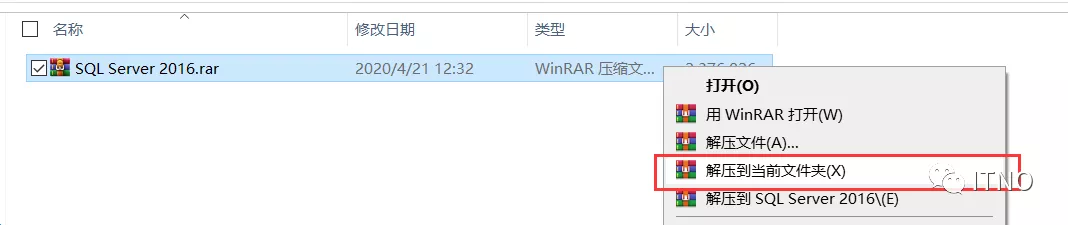
3.将后缀为.iso的文件进行解压
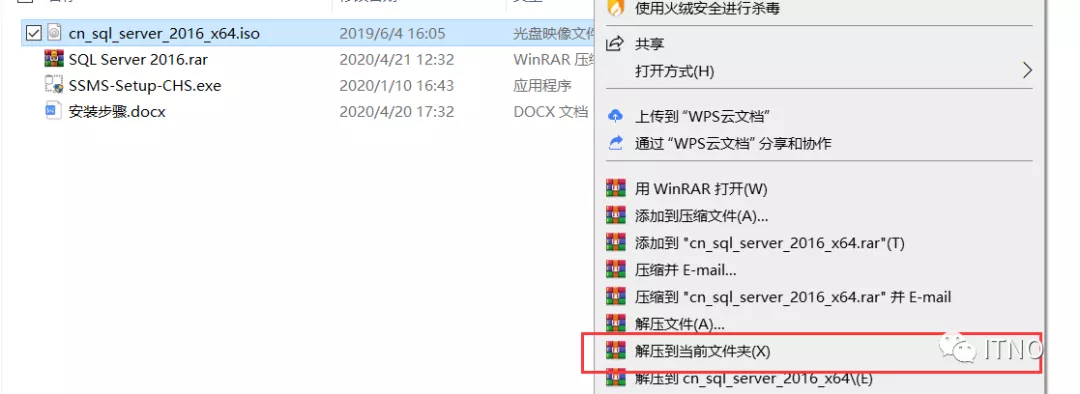
4.双击打开”setup.exe“
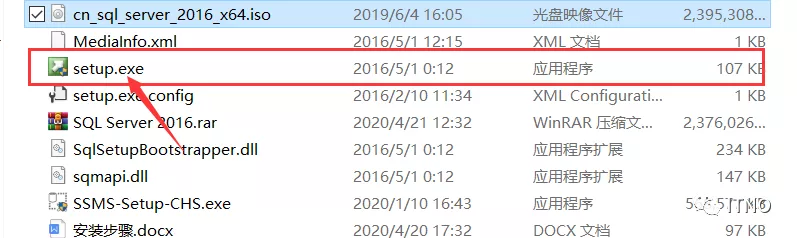
5.先点击“安装”,然后点击“全新SQL Server独立安装或向现有安装功能”
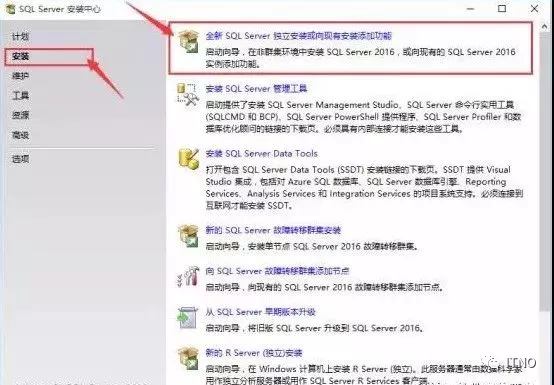
6.密钥是自动填写的,如果没有自动填写那就需要手动输入“MDCJV-3YX8N-WG89M-KV443-G8249”,然后点击“下一步”
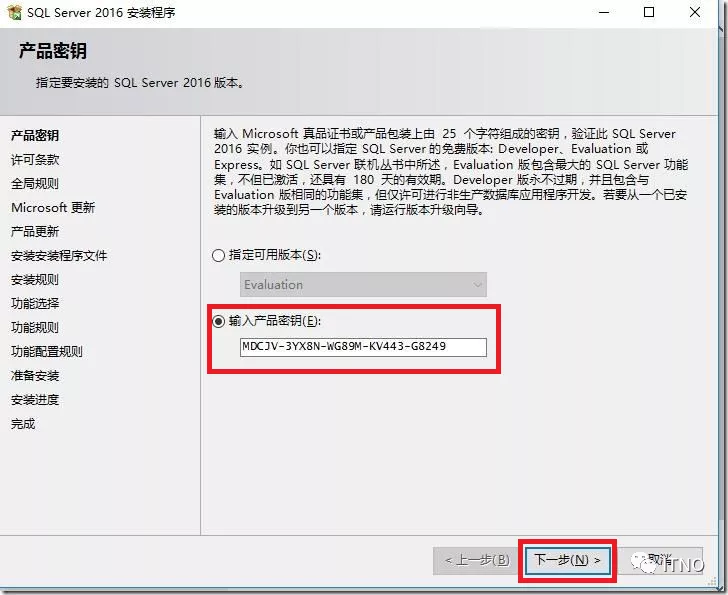
7.选择“我接受许可条款”和“将功能使用情况…”,然后点击“下一步”
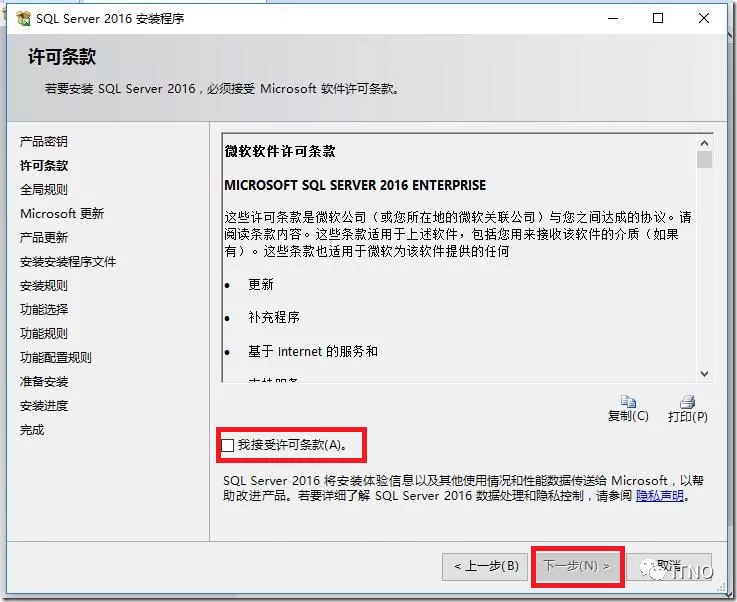
8.点击“下一步”
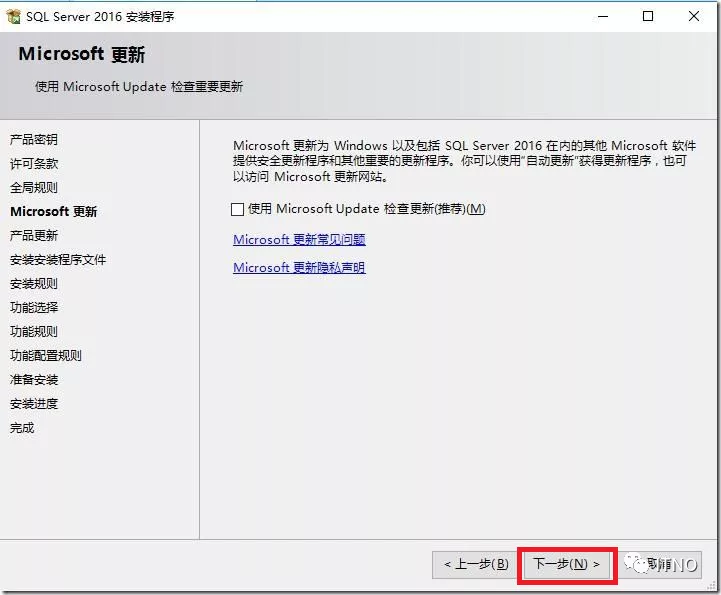
9.进度条加载完后点击“下一步”
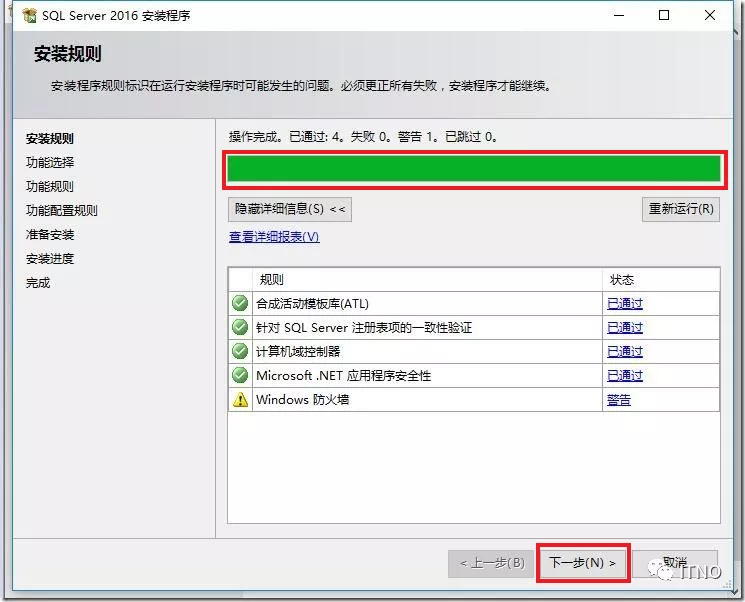
10.点击”全选“,然后取消勾选”R服务(数据库内)和R Server(独立)“,建议将路径改位非系统盘,最后点击”下一步“
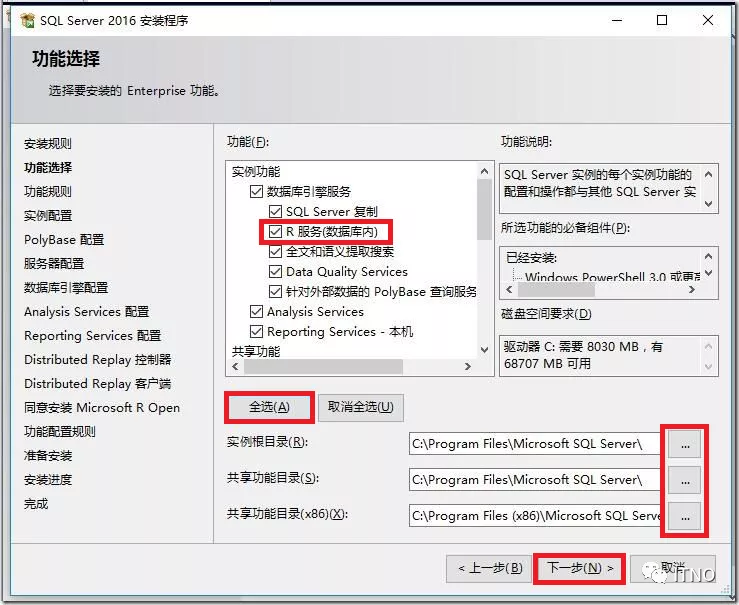
11.点击“下一步”
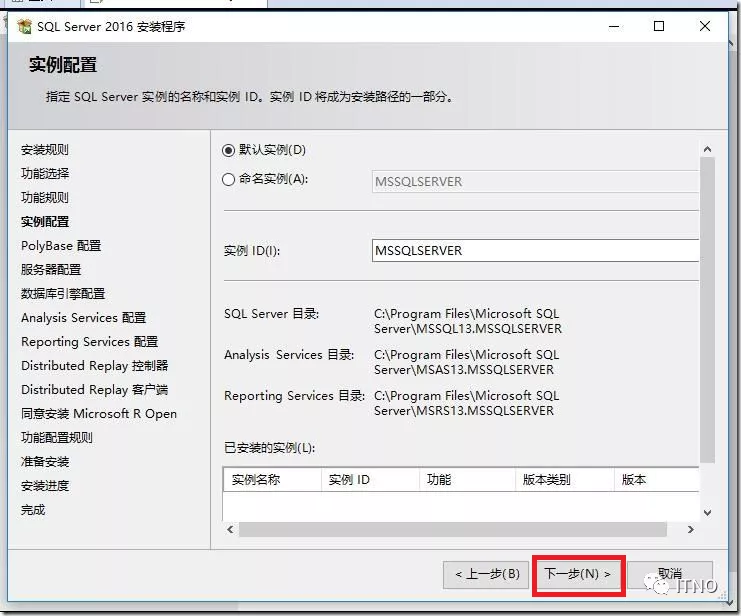
12.点击“下一步”
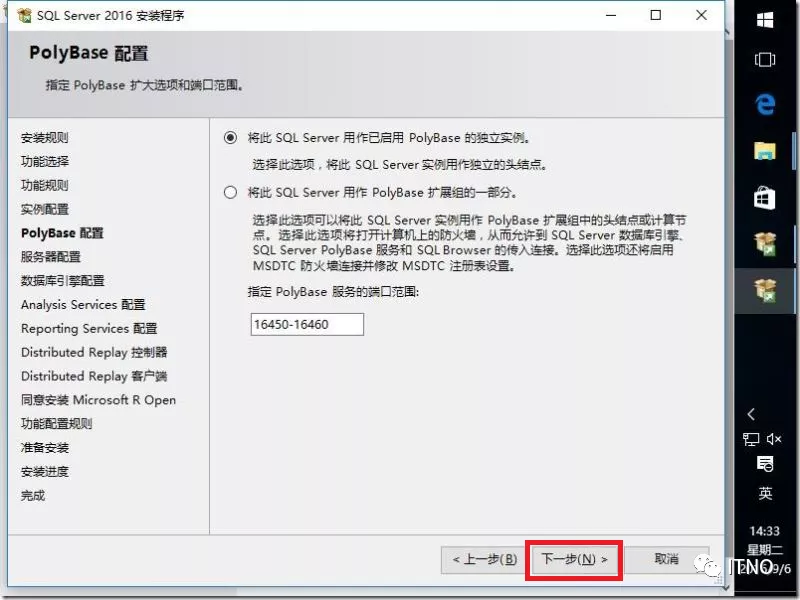
13.点击“下一步”
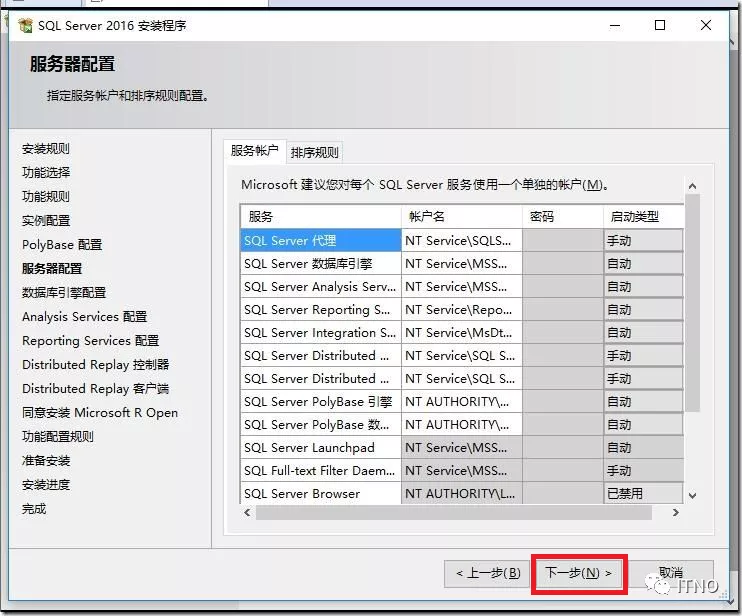
14.点击”添加当前用户“,然后点击“下一步”
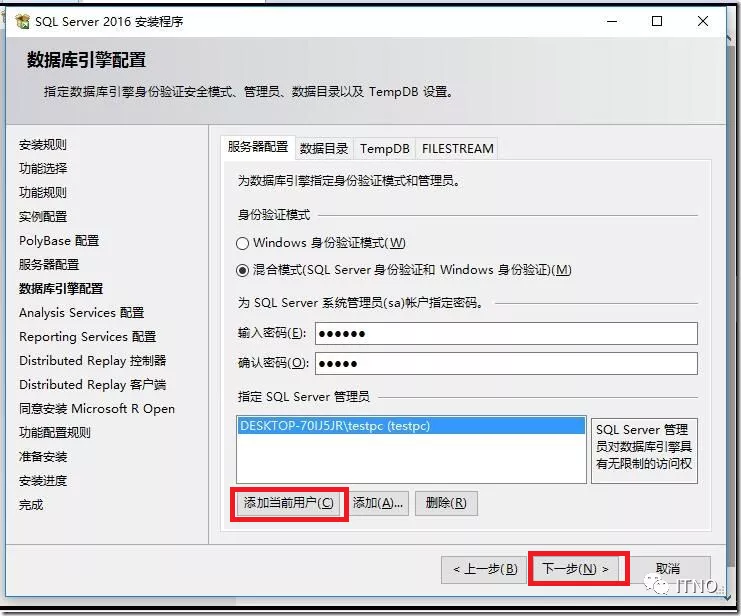
15.点击”添加当前用户“,然后点击“下一步
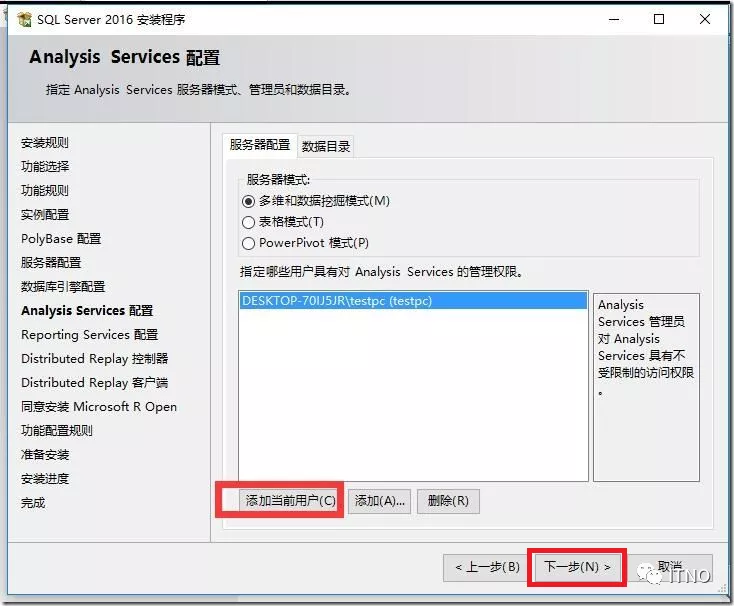
16.点击“下一步”
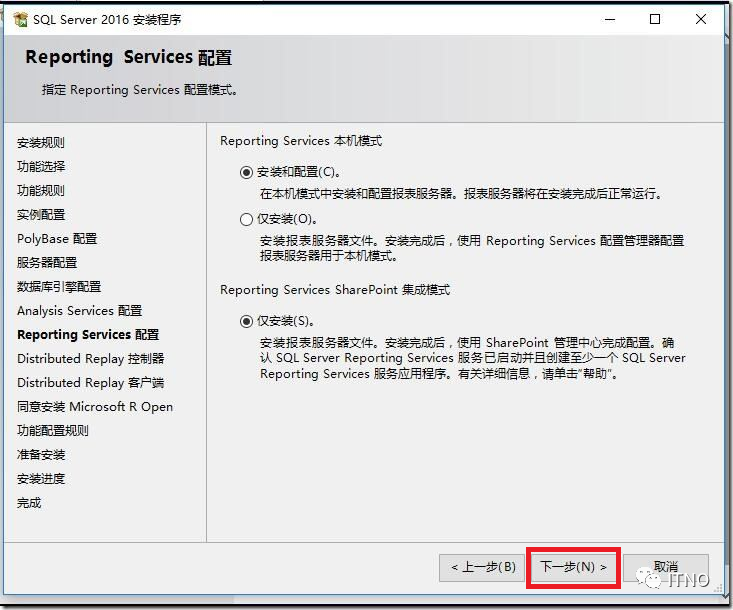
17.点击”添加当前账号“,然后点击”下一步“
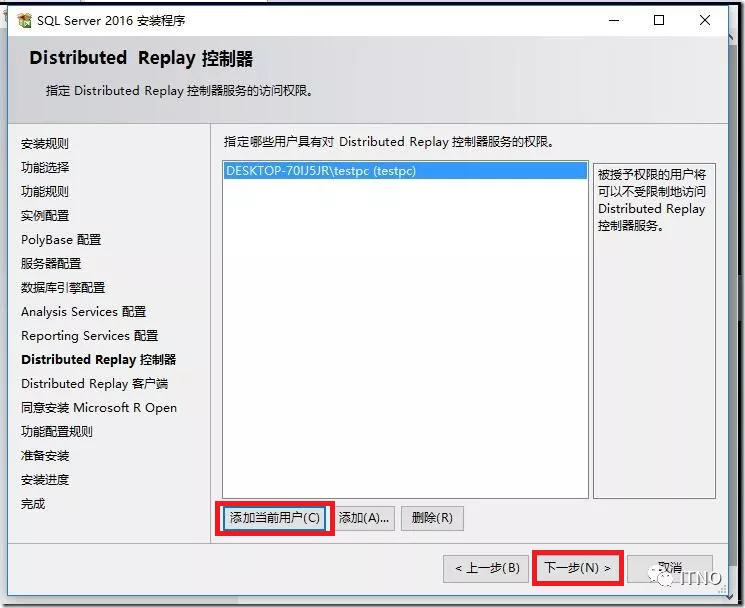
18.点击“下一步”
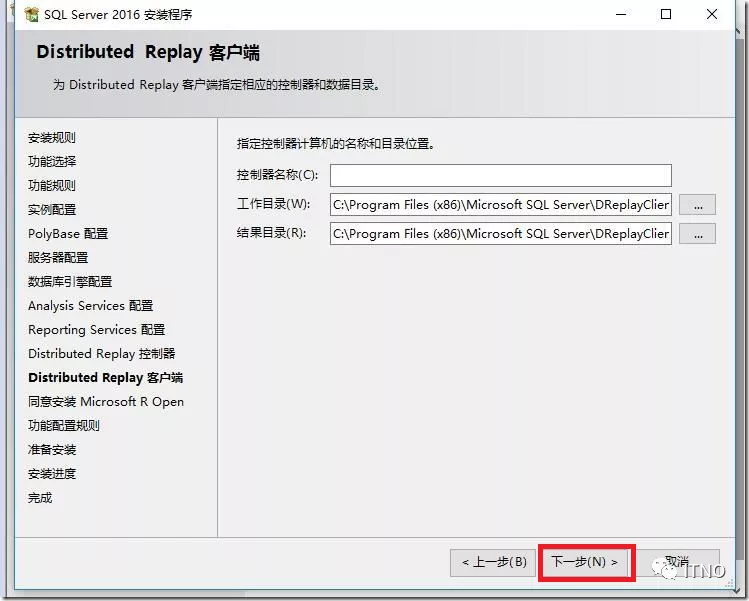
19.先点击“接受”,然后点击”下一步“
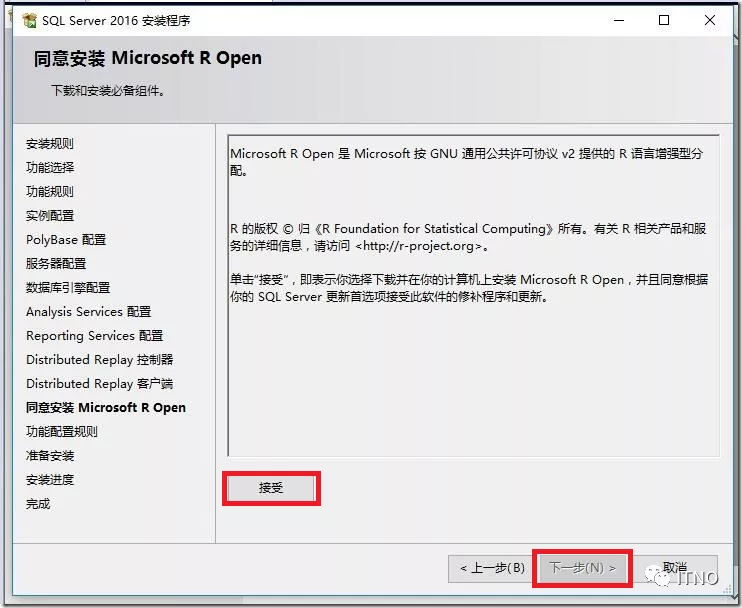
20.点击”安装“
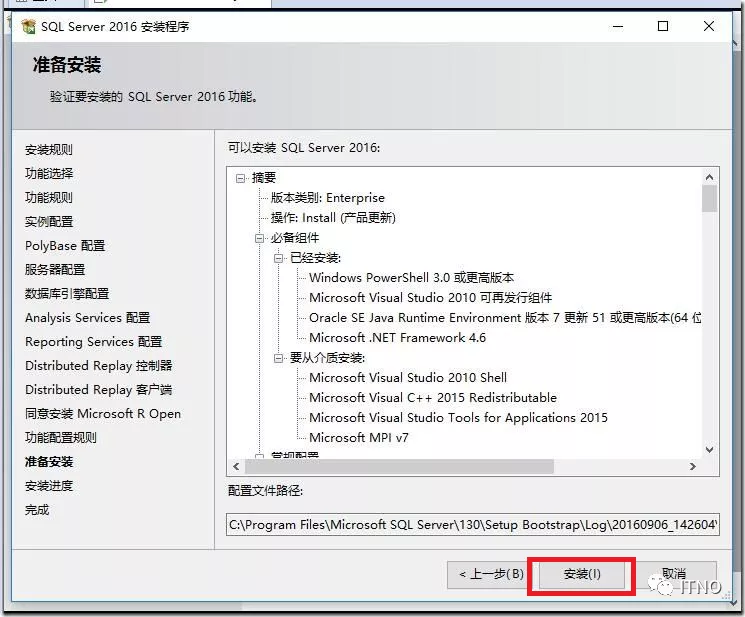
21.软件安装中,请耐心等待
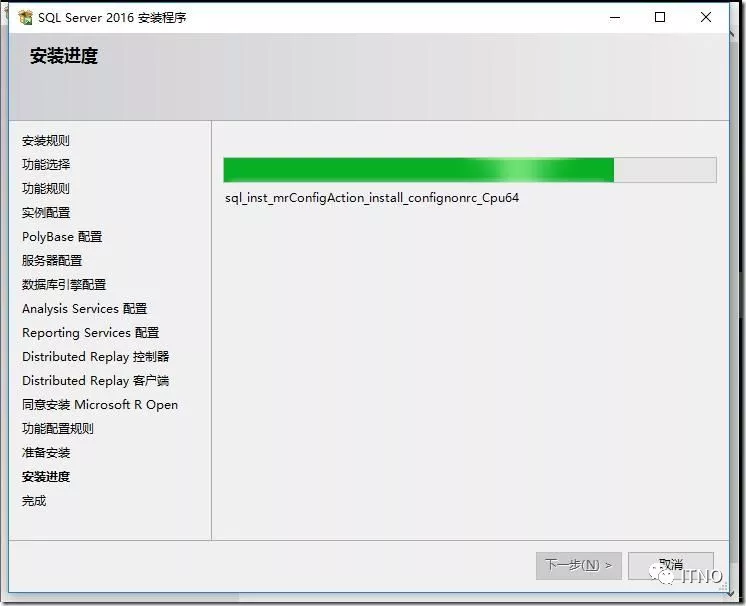
22.安装完成,点击”关闭“
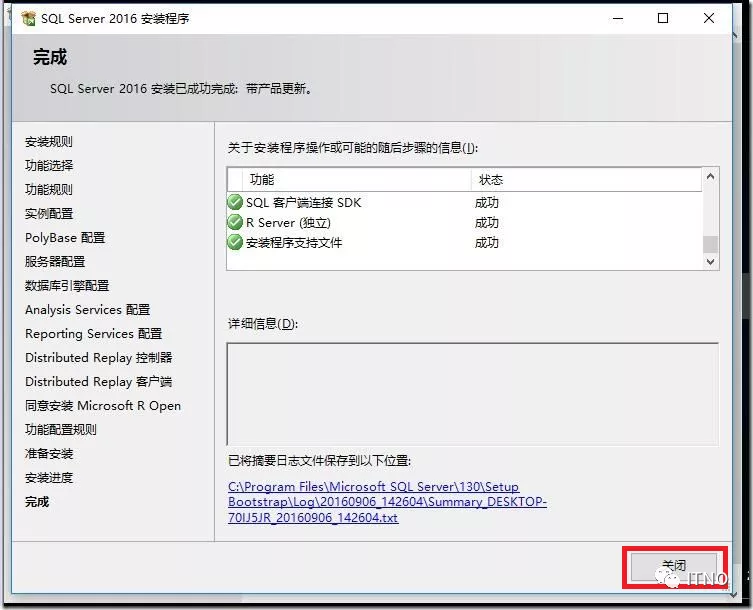
23.点击右上角的”X“
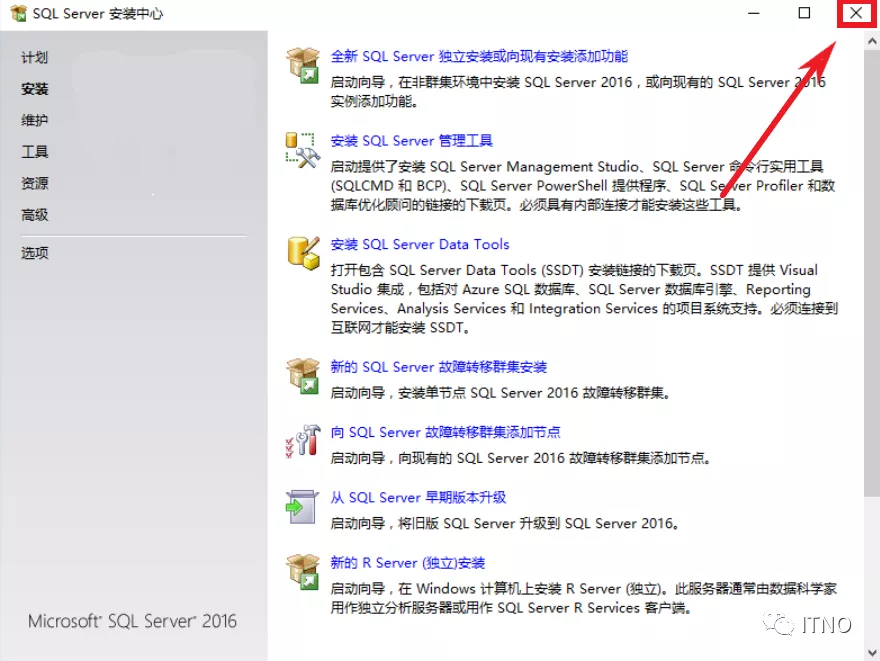
24.在解压出的文件中找到”SSMS-Setup-CHS.ese“,右击,选择以管理员身份运行
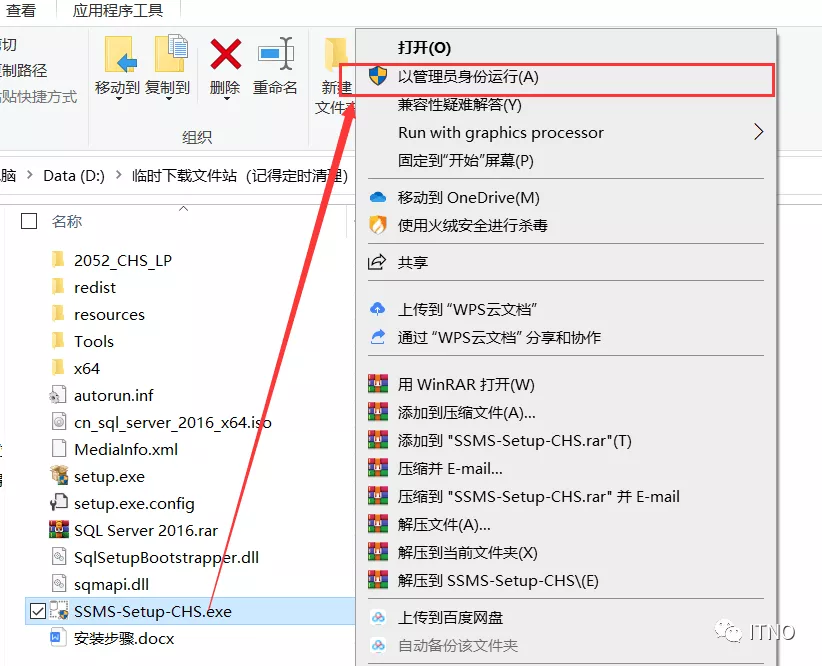
25.点击”更改“修改软件安装路径,建议改为非系统盘,然后点击“安装”
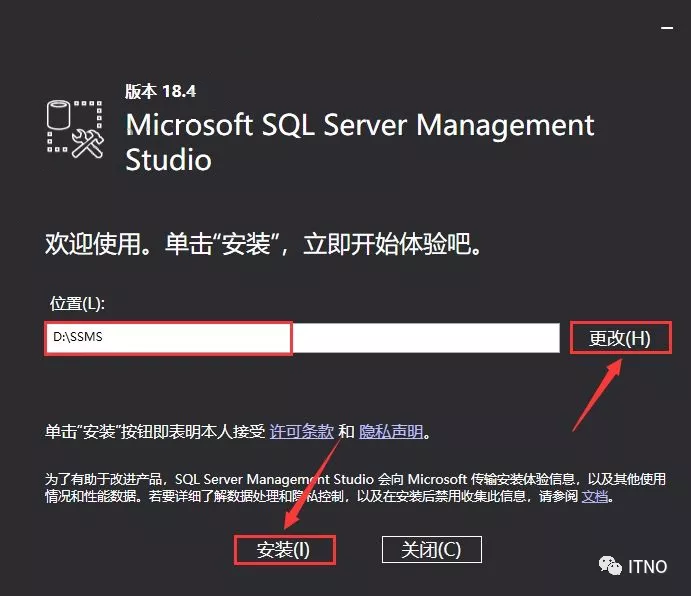
26.正在安装,请耐心等待
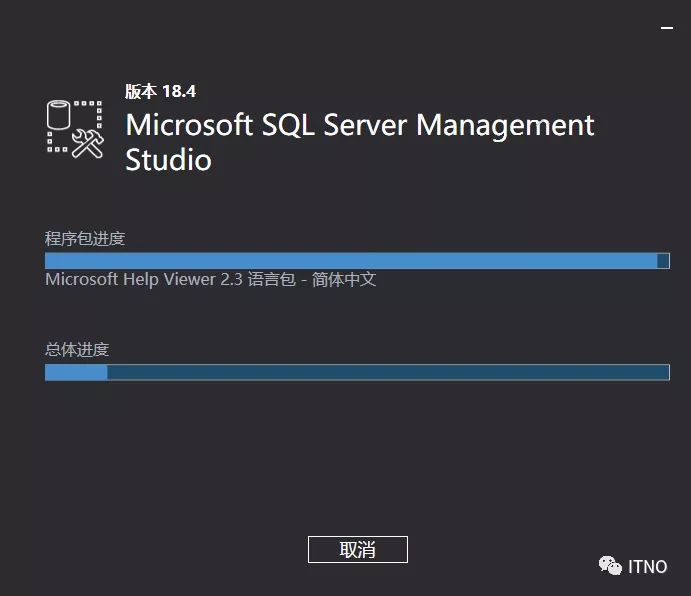
27.安装完成,点击”重新启动“
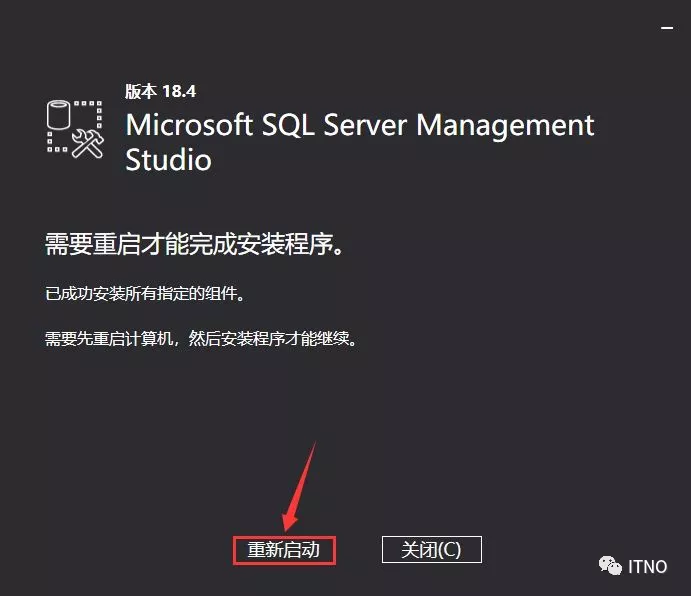
想了解更多详情可以加入公众号
公众号内有下载链接
